-
* Tutoriel 156 *


*PROLOGUE *
Ce tutoriel a été réalisé avec Corel X12 mais il peut être fait avec les autres versions de psp. Suivant la version de Corel utilisée, vous risquez d’obtenir des résultats différents. Un grand merci à mes traductrices qui font voyager mes tutoriels de part le monde ainsi qu’aux tubeurs/tubeuses sans qui ce travail n’aurait pas pu se faire. Les tubes utilisés dans ma version me viennent de divers groupes de partage et/ou de mes recherches sur le net. Ils sont à usage unique pour ce tutoriel et ne doivent pas être partagés ou pris pour resservir dans vos propres tutoriels. Ce tutoriel est issu de mon imagination. Toute ressemblance avec un autre tutoriel ne serait que pure coïncidence. Par respect ne pas le diffuser sur vos sites, blogs ou forums sans mon accord. (N’oubliez pas de signer vos créations afin d’éviter le plagiat (de plus en plus courant malheureusement). Si vous mettez vos réalisations d’après l’un de mes tutoriels sur vos sites, blogs, groupe et forum pensez à mettre le lien menant vers ce tutoriel. ) Merci pour votre compréhension. Amusez-vous bien.
Un clic sur le drapeau pour accéder à la traduction souhaitée :
N’hésitez pas à me prévenir si vous rencontrez le moindre souci avec mon tutoriel -

*MATÉRIEL*
1-Palette couleurs (deux versions /deux formats) -
1-Fond 156 (Formats PSP et PNG . A ouvrir dans psp) -
9-Décos persos + 2 WordArts (Formats PSP et PNG . A ouvrir dans psp) -
6-Sélections (A enregistrer dans le dossier * sélections * de psp) -
3-Masques : (16-1.png/17-masque-Animabelle-page4.jpg/création.tine-masque074.jpg)
(A ouvrir dans psp afin de ne pas surcharger le logiciel)-
NON FOURNI:
1ière version :
1-Walpapers: (Thumb-1920-1033365) -
1-Personnage sous license: * My Baby * (By Alex Prihodko PicsForDesign) -
1-Déco: LTH-A-BEAUTIFULL WEDDING .png -
2ième version :
1-Walpapers: 3171435.jpg (Source: Pinterest) -
1-Personnage enfant : sj6QW1DmdLRq (Source inconnue) -
1-Déco: D2-wnT3S.PNG (Source inconnue) -
3ième version :
1-Walpapers: Fond-ecran-fete-meres-fleurs526-23(Source: Pinterest) -
1-Personnage sous license: *Mothers Day * (By Marina Sushkova PicsFordesign)-
1- Déco fleurs : 8IqKkpfWsm (Source inconnue) -

*FILTRES NÉCESSAIRES *
MuR’a s Seamless : (Emboss At Alpha) -
Alien Skin Eye Candy 5==>Impact : (Glass) -
Carolaine and Sensibility : (CS Texture) -
Toadies : (Look, Buthead , a TV) -
Filters Unlimited 2.0 &<Background Designers IV>sf10: (Shades of Shadow) -

* IMPORTANT *
1-Pour celles et ceux qui auraient des soucis pour voir mes captures d’écran : Une astuce :
*Il suffit de cliquer sur la capture en question et elle s’affiche en grand ensuite faire retour en arrière pour revenir sur le tutoriel *-
2-Selon les versions de paint shop pro les effets peuvent être différents -
3-N'hésitez pas à changer le mode mélange des calques, en fonction de vos tubes et couleurs-
4-Enregistrer souvent votre travail (ceci en cas de plantage ) -
5- Choisir 2 ou 3 couleurs en harmonies avec votre tube principal -
Pour ma 1ière Version :
Avant-plan (AVP) :#9d5f64 - Arrière-plan (ARP) : #eabebc
Pour ma 2ième Version :
Avant-plan (AVP) :#467587 - Arrière-plan (ARP) : #afdef0
Pour ma 3ième Version :
Avant-plan (AVP) : #683d46 - Arrière-plan (ARP) : #fec89c
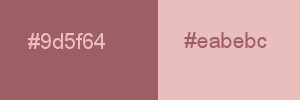 2 ième Version==>
2 ième Version==>
3 ième Version:

Voilà c’est parti … on commence! Bon amusement à vous -

*ETAPE 1*
Ouvrir sur le bureau l’image fond 156. Colorer dans vos tons -
Edition copier. Ouvrir une image transparente de 900/650.
Sélection sélectionner tout -
Edition==>coller dans la sélection l’image qui est en mémoire -
Désélectionner tout -
Mais vous pouvez faire aussi c’est ce que j’ai fais pour ma 2ième version :
Ouvrir une image transparente de 900/650.
Remplir avec la couleur AVP ou ARP de votre choix. Sélection sélectionner tout-
Calque nouveau calque. Edition copier/coller dans la sélection l’image fond 156 -
Mode de calque * Luminance (H) * ou autre au choix - Désélectionner tout -
Fusionner avec le calque de dessous -

*ETAPE 2*
Copier/coller comme nouveau calque la déco perso 1 156 -
Ne pas la bouger elle est à sa place - Mode du calque au choix -
Charger à partir du disque la sélection 1 156. Contracter de 1 -
Calque==>nouveau calque. Agencer==>déplacer vers le bas -
Coller dans la sélection votre image paysage ou autre -
Désélectionner tout -
Au choix laisser comme ça même ou Colorer dans vos tons ou * Luminance (H) * -

*ETAPE 3*
Passer sur le calque en haut de la pile. Fusionner avec le calque de dessous -
Image==>redimensionner à 90 % tous les calque non cochés -
Calque nouveau calque. Agencer==>déplacer vers le bas -
Remplir le calque avec la couleur ARP (Clair) -
Ouvrir sur le bureau le masque * 16-1.png . * -
Calque==>nouveau calque de masque à partir d’une image :
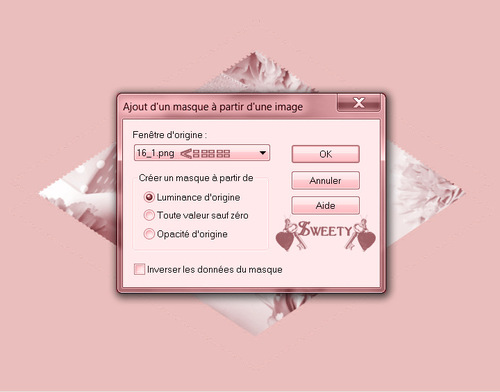
Fusionner le groupe -

*ETAPE 4*
Image==>décalage : Décalage (H) : 0 - Décalage (V) : 25 - Perso et transparent cochés-
Module externe==>MuR’a s Seamless==>Emboss At Alpha==>par défaut :
(128/128/128/64/255/128)
Se positionner sur le calque en haut de la pile (Raster 3) -
Image==>décalage : Décalage (H) : 0 - Décalage (V) : 33 - Perso et transparent cochés-

*ETAPE 5*
Passer sur le calque tout en bas de la pile (Raster 1) -
Calque dupliquer ce calque. Ouvrir sur le bureau le masque *17-masque-Animabelle*-
Calque nouveau calque de masque à partir d’une image :
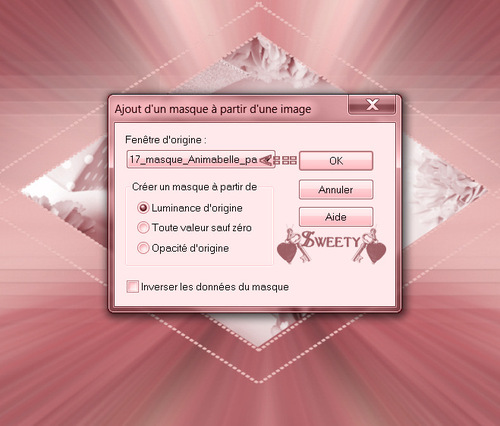
Fusionner le groupe …
Ne vous affolez pas si on ne voit rien nous allons y remédier -
Module externe==>MuR’a s Seamless==>Emboss At Alpha==>par défaut :
(128/128/128/64/255/128)
Appliquer cet effet une seconde fois voir une troisième fois selon vos couleurs -

*ETAPE 6*
Nous en sommes ici sur le 2ième calque en partant du bas :

Passer sur le 2ième calque en partant du haut (Groupe- Raster 2) -
Ombre portée : 0/0/80/10/ AVP foncé/ Ombre sur le nouveau calque non cochée -
Sur le calque juste au dessus (Raster 3) …
Ombre portée : 0/0/80/10/ AVP foncé/ Ombre sur le nouveau calque non cochée -

*ETAPE 7*
Copier/coller de nouveau comme nouveau calque la déco perso 1 156 -
Mode du calque au choix -
Image==>décalage : Décalage (H) : 0 - Décalage (V) : 5 - Perso et transparent cochés-
Charger à partir du disque la sélection 2 156 -
Effacer ou supprimer au clavier. Désélectionner tout -
Agencer==>déplacer vers le bas -
Ombre portée : 0/0/80/10/ AVP foncé/ Ombre sur le nouveau calque non cochée -
Copier/coller comme nouveau calque la déco perso 2 156 -
Colorer dans vos tons ou * Luminance (H) * ou autre au choix -
Ne pas la bouger elle est à sa place. Calque dupliquer -
Redimensionner à 70 % case du bas non cochée -
Aller sur le calque tout en bas de la pile (Le fond) -
Copier/coller comme nouvelle image (Elle nous servira à l’étape suivante) -
Ajouter une bordure de deux couleurs ARP (Clair) ou AVP (Foncé) -

*ETAPE 8*
Renommer ce calque * Pour cadres * puis enregistrer le au cas où il y aurait un bug -
Ouvrir à présent un nouveau calque de 900/650. Sélectionner tout -
Reprendre l’image mise en attente * fond 156 *. Coller dans la sélection -
Désélectionner tout-
Calque dupliquer. Image Renverser. Sélection personnalisée==>configuré ainsi :
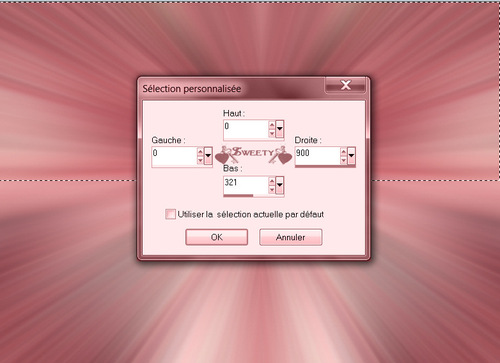
Effacer ou supprimer au clavier.Désélectionner tout .Fusionner avec le calque de dessous-

*ETAPE 9*
Ouvrir sur le bureau le masque * Création –Tine-Masque074*-
Calque nouveau calque. Remplir avec la couleur ARP ou AVP -
Calque nouveau calque de masque à partir d’une image :

Fusionner le groupe. Sélection personnalisée==>configuré ainsi :

Calque nouveau calque. Agencer==>déplacer vers le bas -
Aller chercher votre image enregistrée à l’étape 8 (Pour cadres) -
Copier/coller dans la sélection. Sélection inverser la sélection -
Ombre portée : 0/0/80/10/ Noire/ Ombre sur le nouveau calque non cochée -
Désélectionner tout -

*ETAPE 10*
Nous en sommes ici et sur Raster 2 :
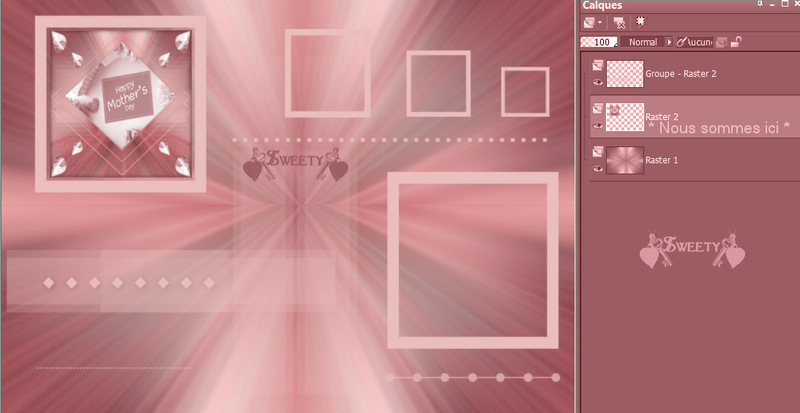
Sélection personnalisée==>configuré ainsi :

Copier/coller dans la sélection votre image enregistré à l’étape 8 (Pour cadres)-
Sélection inverser la sélection -
Ombre portée : 0/0/80/10/ Noire/ Ombre sur le nouveau calque non cochée -
Désélectionner tout -

*ETAPE 11*
Se positionner sur le calque juste au dessus (le masque Groupe-Raster 2)-
Charger à partir du disque la sélection 3 156 . Calque nouveau calque -
Remplir la sélection avec la couleur AVP (Foncé) ou autre au choix -
Module externe==>Alien Skin Eye Candy 5==> Impact==>Glass :
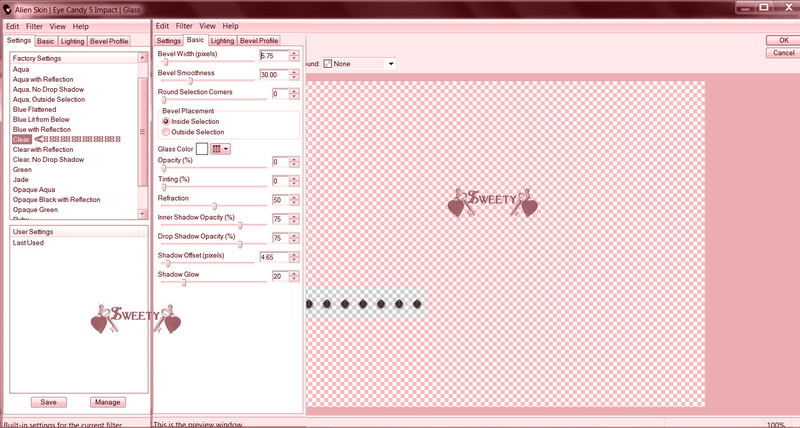 Désélectionner tout -
Désélectionner tout -
*ETAPE 12*
Préparer un dégradé linéaire configuré ainsi :
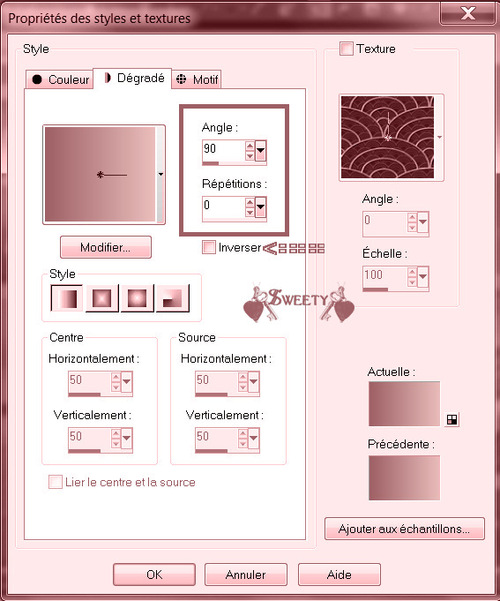
Charger à partir du disque la sélection 4 156 . Calque nouveau calque -
Zoomer si nécessaire. Remplir la sélection avec le dégradé linéaire -
Désélectionner tout -
Ombre portée : 1/1/100/1/ Couleur AVP (Foncé) / Case du bas non cochée -
Notre résultat sur * Raster 4 * en haut de la pile :
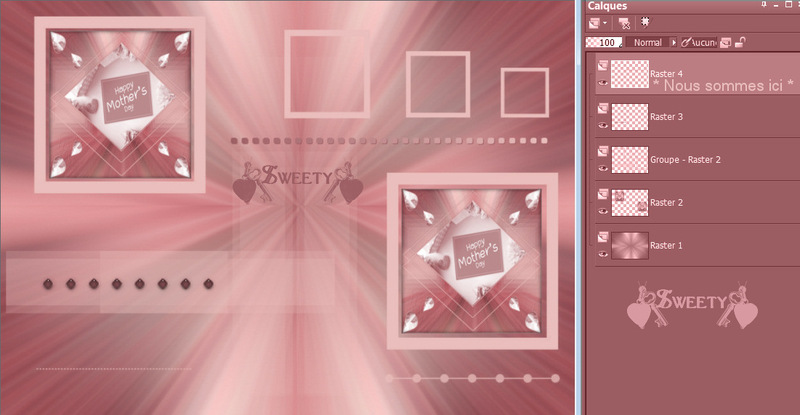

*ETAPE 13*
Passer sur le calque du milieu (Groupe-raster 2) -
Charger à partir du disque la sélection 5 156 -
Transformer la sélection en calque… Désélectionner tout -
Retourner sur le calque juste en dessous (Groupe-raster 2) -
Tracer une petite sélection comme sur ma capture :

Effacer ou supprimer au clavier. Désélectionner tout -
Toujours sur ce calque (Groupe-raster 2) -
Module externe==> Carolaine And Sensibility==>CSTexture :
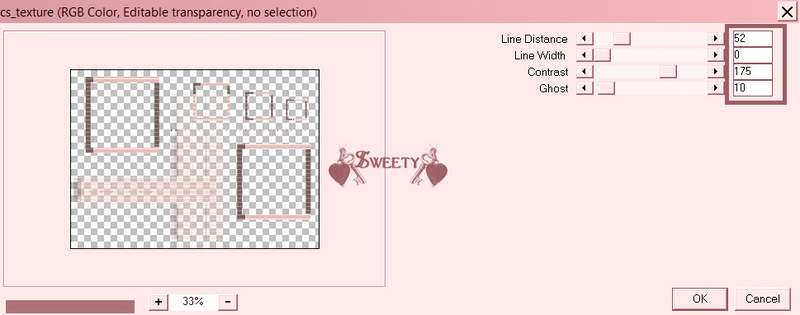 Réglage==>netteté==>netteté -
Réglage==>netteté==>netteté -(Pour ma 3ième version j’ai mis ce calque sur Luminance(H) -

*ETAPE 14*
Pour mémoire nous en sommes ici sur Groupe-Raster 2 :
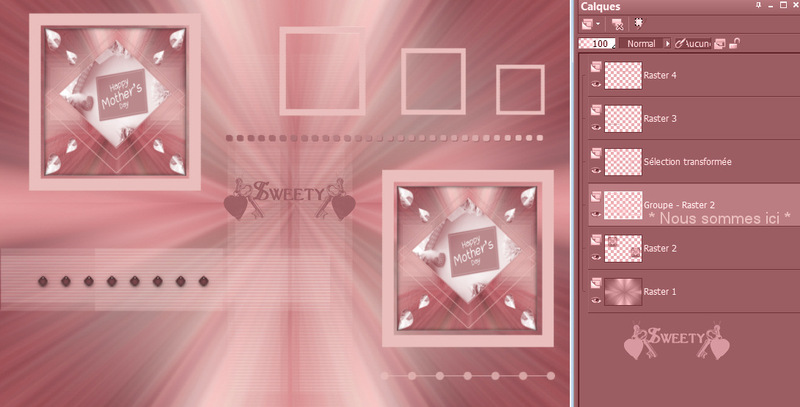
Passer sur le calque juste au dessus (Sélection transformée)-
Charger à partir du disque la sélection 6 156 .Transformer la sélection en calque …
Remplir la sélection avec le même dégradé linéaire que précédemment -
Désélectionner tout -
Ombre portée : 1/1/100/1/ Couleur ARP (Clair) / Ombre sur le nouveau calque non cochée -
Edition copier. Edition coller comme nouvelle image (Nous en aurons besoin plus tard) -
Sur le calque de dessous (Sélection transformée)-
Module externe==>MuRa’S Seamless==>Emboss At Alpha==>par défaut :
(128/128/128/64/255/128)-

*ETAPE 15*
En haut de la pile… Copier/coller comme nouveau calque la déco perso 3 156 -
Placer comme sur ma capture :
Copier/coller comme nouveau calque la déco perso 4 156 -
Image décalage : Décalage (H) : 203/ Décalage (V) : 213/ Perso et transparent cochés-
Agencer==>déplacer vers le bas cinq fois . Notre résultat :
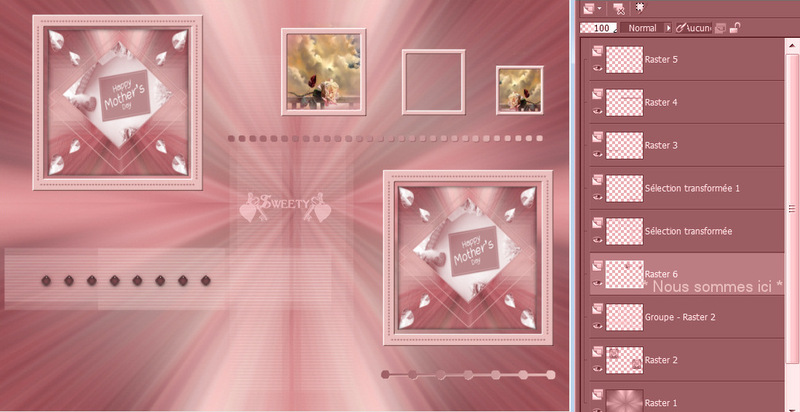

*ETAPE 16*
Nous sommes sur * Raster 6 *. Passer sur * Raster 1 * tout en bas de la pile -
Calque dupliquer ce calque -
Module externe==>Toadies==>Look, Buthead,a TV==>configure ainsi :

Mode du calque * Luminance (H) *. Fusionner avec le calque de dessous -
Tracer une petite sélection comme sur ma capture :
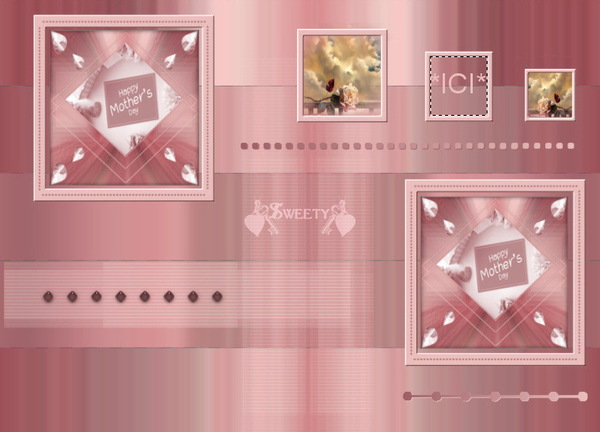
Aller chercher votre image enregistrée à l’étape 8 (Pour cadres) -
Edition copier. (Garder cette image ouverte nous en aurons besoin plus tard)
Sur notre travail … Calque nouveau calque . Edition coller dans la sélection -
Désélectionner tout -

*ETAPE 17*
Rester sur ce calque. Aller chercher la déco perso 5 156 -
Edition copier/coller comme nouveau calque la déco perso 5 156 -
Agencer==>déplacer vers le bas. Mode du calque * Luminance (H) * -
Réglage==>netteté==>netteté -

*ETAPE 18*
Ajouter une bordure de 3 couleur ARP (Clair). Sélection sélectionner tout -
Ajouter une bordure peu importe la couleur configuré ainsi :

Sélection inverser la sélection -
Copier/coller dans la sélection votre image enregistrée à l’étape 8 (Pour cadres) -
Transformer la sélection en calque. Désélectionner tout -
Copier/coller comme nouveau calque la déco perso 6 156 -
Image==>Décalage : Décalage (H) : 0 / Décalage (V) : -261/ Perso et transparent cochés-
Agencer==>déplacer vers le bas. Mode du calque * Luminance(H) * ou autre au choix -
Copier/coller comme nouveau calque la déco perso 7 156 -
Agencer==>placer en haut de la pile . Colorer dans vos tons -
Coller comme nouveau calque le Word Art fourni (Ne pas le bouger il est à sa place)-
Colorer dans vos tons ou * Luminance(H) * ou autre au choix -

*ETAPE LA DÉCO 1 *
Copier/coller comme nouveau calque votre tube principal -
Pour ma 1ière Version :
Personnage sous licence : * My Baby * By Alex Prihodko (PicsForDesign) -
Je l’ai redimensionné à 90 % case du bas non cochée -
Copier/coller comme nouveau calque votre tube déco -
Pour ma 1ière Version :
LTH-A-BEAUTIFULL WEDDING (Source inconnue). Non redimensionné -
Copier/coller comme nouveau calque le tube * déco perso 8 156 * -
Ne pas le bouger il est à sa place juste faire :
Déplacer vers le bas deux fois (Sous le tube du personnage) -
Pour ma 2ième Version :
Enfant : sj6QW1DmdLRq (Source inconnue) -
Je l’ai redimensionné à 65 % case du bas non cochée -
Copier/coller comme nouveau calque votre tube déco -
Pour ma 2ième Version :
Déco fleurs : D2-wnT3S.PNG (Source inconnue). Non redimensionné -
Appliquer une ombre portée sur chaque élément au choix-
Pour ma 3ième Version :
Personnage sous licence : *Mothers Day * By Marina Sushkova ( PicsFordesign)-
Je l’ai redimensionné à 80%. Image==>miroir . Placer comme sur mon modèle-
Déco fleurs : 8IqKkpfWsm (Source inconnue).Redimensionné à 70% -
Appliquer une ombre portée sur chaque élément au choix-

*ETAPE LA DÉCO FINALE *
Ajouter une bordure de 3 couleur ARP -
Sélection sélectionner tout. Ajouter une bordure de 30 couleur AVP -
Sélection inverser la sélection…
Filters Unlimited 2.0 &<Background Designers IV>sf10==>Shades Of Shadow:
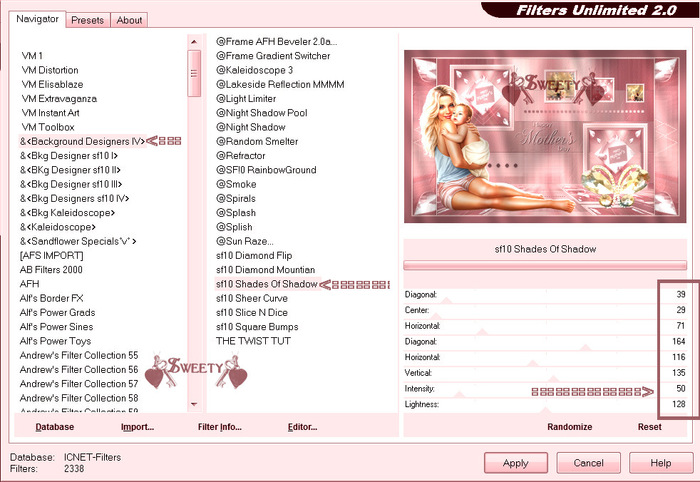
Désélectionner tout -
Copier/coller comme nouveau calque le tube déco perso 9 156 -
Ne pas le bouger il est à sa place . Appliquer une ombre portée au choix -

*ETAPE FINALE *
Ajouter une bordure de 2 couleur ARP . Apposer votre watermark -
Redimensionner à 950 pixels. Enregistrer votre travail :
Fichier==>exporté==>fichier jpeg optimisé==>compression à 20 -

*ÉPILOGUE *
Tutoriel original crée par Sweety (Moi) le : 7 Mai 2021 -
Ma 2ième version :
 Ma 3ième version :
Ma 3ième version :
Ce tutoriel a été imaginé, créé et rédigé par moi-même.
Toute ressemblance avec un autre tutoriel ne serait que pure coïncidence.
Je vous remercie d’avoir pris le temps de le faire et serais heureuse de recevoir
vos versions à mon adresse mail :
 Vielen Dank Inge-Lore für diese hervorragende Version, die für wunderbare Arbeit begleitetSeine Website :
Vielen Dank Inge-Lore für diese hervorragende Version, die für wunderbare Arbeit begleitetSeine Website : 

 Yedralina gracias por esta excelente versión . Su sitio :
Yedralina gracias por esta excelente versión . Su sitio : 

 Köszönöm részére ez csodálatos változat Katinkahogy kíséri a fordítás. A telek :
Köszönöm részére ez csodálatos változat Katinkahogy kíséri a fordítás. A telek :

 Grazie Byllina per questa bella versioneche accompagna la tua traduzione. Suo sito:
Grazie Byllina per questa bella versioneche accompagna la tua traduzione. Suo sito:

 A venir ...
A venir ...



-
Commentaires



























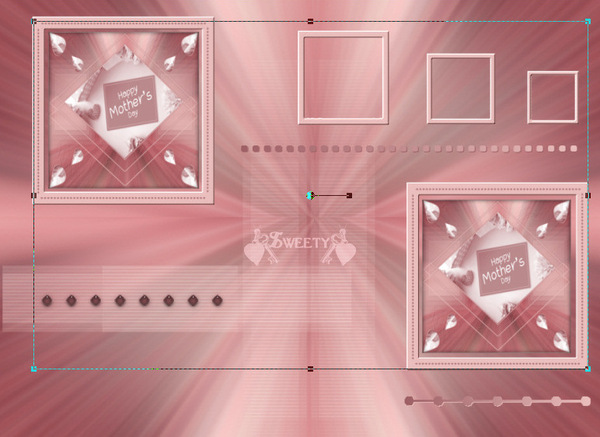


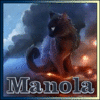

Coucou
Magnifique tes tutoriels par contre c'est pas la gloire pour télécharger le matériel .
Pourquoi ne met tu pas tes zip sur ekla ce serais plus simple pour toi et pour tes visiteurs et c'est beaucoup plus facile à faire ; voici comment pratiquer
Tu clique sur contenu puis sur gérer les fichier , tous en bas a gauche clic sur nouveau dossier , tu lui donne un nom ensuite tu va chercher ton zip sur ton ordi en cliquant sur le bouton vert à droite .
ton zip apparais dans la partie central tu fait un clic dessus et dans la colonne de droite
et tu prend l'url pour l'image du zip de ton blog , voila c'est tout
Bonjour Manola ,
Merci pour ta visite et ton appréciation qui fait chaud au cœur...Pour tes explications : Si tu es douée parce que je viens d'essayer et j'ai réussi à faire ce que tu expliques . Je ne savais pas jusqu'à présent comment il fallait faire mais maintenant comme dirait l'acteur/chanteur * Jean Gabin * Maintenant je sais * et je t'en remercie . Je mettrais en application lors de ma prochaine publication. Bon dimanche de Pentecôte à toi .
Bises et au plaisir de te revoir
Sweety